iPhoneでポッドキャストを聴くのは時間つぶしに最適ですが、エピソードを追加すると貴重なストレージ容量をあっという間に消費してしまいます。iPhoneをスムーズに動作させるには、空き容量を増やすことが重要です。そのための最適な方法の一つは、ポッドキャストファイルをiPhoneからiTunesまたはコンピュータに転送することです。この記事では、iPhoneからiTunesやコンピュータにポッドキャストを転送する3つのシンプルで効果的な方法をご紹介します。それでは、一番のおすすめ方法を見ていきましょう!

iOS Transferは、 Windowsとコンピュータ間でポッドキャストやその他のファイルを転送できる信頼できるツールです。WindowsとmacOSの両方に対応しており、音楽、写真、動画、連絡先、メッセージなど、様々なファイル形式に対応しています。シンプルで使いやすいインターフェースを採用しているため、初心者でも簡単に使用できます。
iOS TransferはすべてのiOSバージョンに対応し、データの損失や破損のリスクなく、高速で安定した転送速度を提供します。また、すべてのファイルを転送するのではなく、特定のファイルだけを選択して転送することもできるため、時間とストレージ容量を節約できます。ファイルの整理、重要なデータのバックアップ、あるいはiPhoneの空き容量を増やしたい場合でも、このプログラムは迅速かつ安全に作業を完了できます。
iOS転送の主なハイライト:
iPhoneからコンピュータにポッドキャストを転送してiTunesに追加する方法
01まず、信頼できるiOS転送ツールをパソコンにダウンロードしてインストールします。USBケーブルを使ってiPhoneを接続し、プログラムを起動します。

02左側のサイドバーで「ミュージック」セクションをクリックします。中央のパネルには、ミュージック、ポッドキャスト、着信音、iTunes Uなど、様々なオーディオカテゴリが表示されます。ポッドキャストを選択すると、すべてのポッドキャストエピソードが画面に表示されます。転送したいエピソードを選択してください。

03 「PC にエクスポート」ボタンをクリックして、選択したポッドキャストを iPhone からコンピューターに保存します。
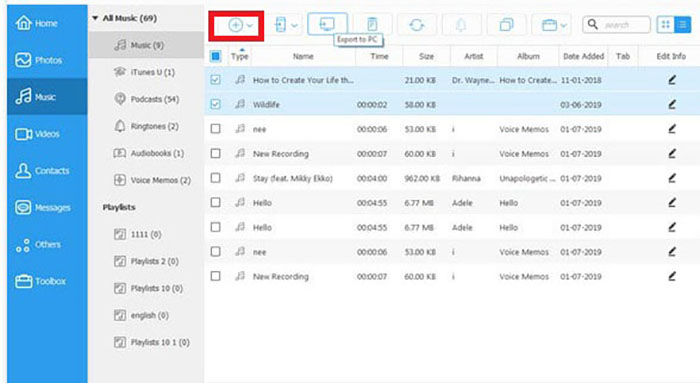
04 [オプション] ポッドキャストを iTunes に移動するには、コンピュータで iTunes を開き、ポッドキャスト セクションに移動して、「ファイル」>「ファイルをライブラリに追加」をクリックし、エクスポートしたポッドキャスト ファイルを選択します。
あなたにおすすめ:
【完全ガイド】iPhoneで音楽をバックアップする4つの効果的な方法
iPhoneからPCにポッドキャストを移動する簡単な方法の一つは、「ライブラリ同期」機能を使うことです。このツールを使えば、Appleデバイス間でポッドキャストのサブスクリプション、再生位置、ステーションを常に最新の状態に保つことができます。音楽の転送にも使えます。
ただし、これはバックアップを作成するためのものではないことにご注意ください。同じApple IDでサインインしているすべてのデバイス間で、ポッドキャストライブラリを同じ状態に保つためのものです。そのため、1つのデバイスで行った変更は、他のデバイスにも反映されます。ポッドキャストのコレクションが大きい場合は、同期に時間がかかる場合があります。
ステップ 1: iPhone で、「設定」>「ポッドキャスト」に移動し、「ポッドキャストを同期」をオンにします。

ステップ2:PCでiTunesを開きます。まだインストールしていない場合は、まずダウンロードしてインストールしてください。その後、iPhoneをコンピュータに接続します。
ステップ3:iTunesで「編集」>「環境設定」>「ストア」に進みます。「ポッドキャストのサブスクリプションと設定を同期」というボックスにチェックを入れ、「OK」をクリックします。

ステップ4:同期が完了するまで待ちます。( iOSアップデート後にiTunesがiPhoneと同期しない問題の9つの修正方法)
iPhoneからPCにポッドキャストを同期するには、iTunesを使うのが確実です。特にAppleの公式ツールなのでなおさらです。しかし、iTunesには欠点もあります。動作が遅い、システムリソースを大量に消費する、古いパソコンではスムーズに動作しないなどです。また、特に初めて使う人にとっては、インターフェースが分かりにくいこともあります。
もう一つの制約は、Appleが推奨するファイル形式に特化していることです。そのため、他のメディア形式の操作は少し扱いにくい場合があります。バックアップと復元機能は必ずしも完璧に機能するとは限らず、データが失われる可能性があります( iTunesのバックアップと復元の問題を解決するには?)。さらに、iTunesは重複ファイルを作成する傾向があり、整理するには手作業が必要になることがよくあります。しかし、これらの欠点にもかかわらず、多くのiPhoneユーザーは同期タスクにiTunesを使い続けています。iTunesを使ってポッドキャストを転送する方法は次のとおりです。
ステップ 1: PC で iTunes を起動し、USB ケーブルを使用して iPhone を接続します。
ステップ2:上部のメニューで、「アカウント」>「認証」>「このコンピュータを認証」をクリックします。プロンプトが表示されたら、Apple IDとパスワードを入力し、「認証」をクリックしてPCにアクセスを許可します。

ステップ3:トップメニューに戻り、「ファイル > デバイス > [デバイス名]から購入コンテンツを転送」をクリックします。これにより、購入したポッドキャストやその他のメディアがPCに転送されます。

iPhoneの空き容量を増やし、ポッドキャストコレクションを整理したいなら、ポッドキャストをPCやiTunesに転送するのが良いでしょう。「ライブラリ同期」やiTunesを使うこともできますが、 iOS転送ツールを使うと、はるかに迅速かつ簡単に転送できます。転送速度が速く、データの安全性も確保できます。このガイドの簡単な手順に従うだけで、あっという間にiPhoneの空き容量を増やすことができます。しかも、ポッドキャストはPCにきちんと保存されたままです。
関連記事:





